Cum să activați sau să dezactivați imaginile pe Yahoo Mail
Miscellanea / / April 05, 2023
Cei mai mulți dintre noi am crescut folosind acest lucru sau cel puțin toată lumea a auzit despre acest serviciu de e-mail numit Yahoo. Este unul dintre cele mai vechi servicii de e-mail lansat în 1997 și deținut de Verizon. Cu peste 220 de utilizatori activi pe Yahoo Mail pe lună, nu este surprinzător că poți avea și un cont Yahoo Mail. Dar în timp ce utilizați serviciul Yahoo Mail, există unele probleme la încărcarea imaginilor ori de câte ori trimiteți sau primiți e-mail cu imagini atașate. Yahoo Mail are o caracteristică care dezactivează încărcarea imaginilor. Deci, să învățăm cum să activăm imaginile pe Yahoo Mail. De asemenea, vom discuta despre cum să blocați imaginile în Yahoo Mail pentru Android.

Cuprins
- Cum să activați imaginile pe Yahoo Mail
- Cum să dezactivați imaginile în Yahoo Mail
- Cum să blocați imagini în Yahoo Mail pentru Android
- Cum să vizualizați imaginea în linie în Yahoo Mail
- Cum să verificați activitatea recentă pe aplicația Android Yahoo Mail
Cum să activați imaginile pe Yahoo Mail
Datorită caracteristicii de securitate a Yahoo Mail, împiedică încărcarea imaginilor pe unele e-mailuri. Este posibil să primiți o imagine sau o imagine de la prietenul dvs., de la familie sau de la oricine. Dar este posibil să nu vizualizați imaginea sau este posibil ca imaginea să nu se încarce. Într-un astfel de scenariu, puteți oricând să activați sau să dezactivați caracteristica de securitate în funcție de nevoile dvs. Activarea acesteia va împiedica încărcarea automată a imaginilor pe e-mailuri și mesaje, iar dezactivarea caracteristicii de securitate va permite imaginilor să se încarce automat. Să ne uităm la pașii pentru a activa imaginile pe Yahoo Mail:
1. Mergi la Yahoo Mail pe browserul dvs. web și conectare la contul dvs.

2. Click pe Setări în colțul din dreapta sus.

3. Click pe Mai multe setari.
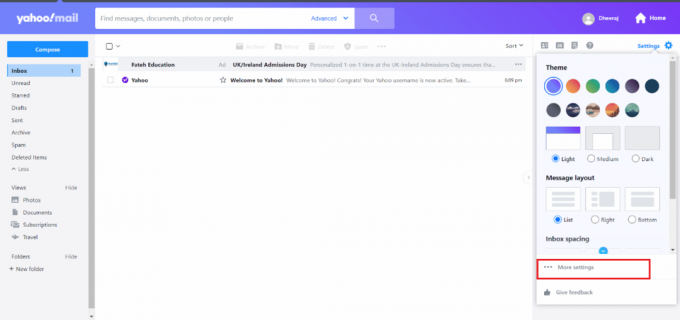
4. Click pe Vizualizarea e-mailului pe panoul din stânga.

5. Sub Afișați imagini în mesaje, alege Întotdeauna, cu excepția dosarului de spam.

Iată! Imaginile din e-mail vor apărea sau se vor încărca automat acum.
Citește și: Cum să schimbi numărul de telefon pe Yahoo Mail
Cum să dezactivați imaginile în Yahoo Mail
Ați învățat cum să activați imaginile pe Yahoo Mail. Apoi, pașii pentru a dezactiva imaginile din Yahoo Mail nu ar trebui să fie o sarcină dificilă pentru dvs. Pentru a face acest lucru, urmați același lucru pași ca în titlul precedent. Dar alege Întrebați înainte de a afișa imagini externe sub Afișați imagini în mesaje.

Acum, știți cum să activați și să dezactivați imaginile în Yahoo Mail. Continuați să citiți pentru a afla cum să blocați imaginile în aplicația Android.
Citește și: Remediați eroarea Yahoo Mail 0x8019019a
Cum să blocați imagini în Yahoo Mail pentru Android
Nu toată lumea își folosește computerele și laptopurile pentru a-și accesa e-mailurile. Avem smartphone-uri pentru a verifica cele mai recente e-mailuri și mesaje oricând și oriunde. Puteți accesa Yahoo Mail de pe smartphone-ul Android folosind orice browser web sau instalând aplicația Yahoo Mail Android. Să ne uităm la pașii pentru blocarea imaginilor în aplicația Yahoo Mail pentru Android.
1. Deschide Aplicația Yahoo Mail pe smartphone-ul tău.
2. Acum, apăsați pe dvs imagine de profil în colțul din stânga sus.
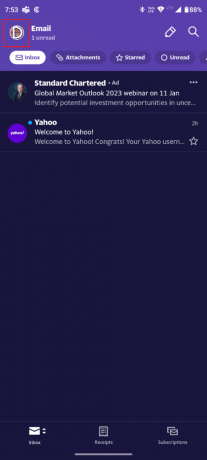
3. Apăsați pe Setări.
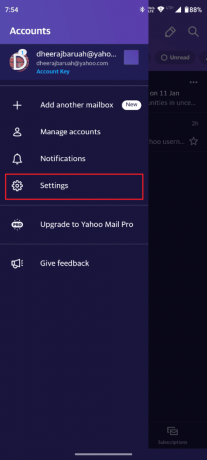
4. Glisați în jos și porniți comutatorul pentru Blocați imaginile sub General secțiune.

Acum, nu puteți vedea imaginile din e-mail care se încărcau anterior. Urmând pașii menționați mai sus, puteți activa sau dezactiva cu ușurință opțiunea Blocare imagini în funcție de nevoile dvs.
Cum să vizualizați imaginea în linie în Yahoo Mail
În primul rând, ar trebui să știți ce este o imagine inline în orice e-mail. Deci, o imagine inline este încorporată în corpul e-mailului. O imagine în linie nu este un atașament. Este prezent în corpul e-mailului în sine. Acum, dacă nu puteți vedea imaginile în linie și pentru a vedea imaginea în linie în Yahoo Mail, urmați pași despre cum să activați imaginile pe Yahoo.
Cum să verificați activitatea recentă pe aplicația Android Yahoo Mail
Pentru a verifica activitatea dvs. recentă sau dacă oricine s-a conectat la contul dvs., puteți verifica și asta urmând acești pași menționați:
1. Deschide Aplicația Yahoo Mail și apăsați pe dvs imagine de profil.
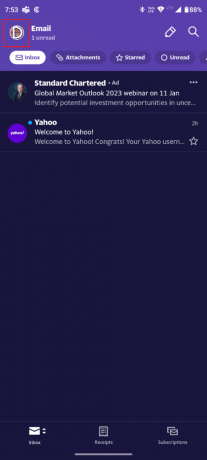
2. Apăsați pe Gestionați conturile.
3. Acum, atingeți Informatii cont.
4. Apăsați pe activitate recenta.
Dacă aveți o blocare a ecranului pe smartphone, vă va cere să introduceți parola sau să vă scanați amprenta dacă aveți un scaner de amprentă ca securitate a ecranului de blocare. Acum, glisați în jos și vedeți dispozitivele recent conectate și toate activitățile dvs. recente.
Întrebări frecvente (FAQs)
Î1. Yahoo șterge e-mailurile dacă există inactivitate?
Ans. da, Yahoo șterge automat e-mailurile dacă nu v-ați conectat la contul dvs. pentru un an. După aceasta, nu veți mai primi niciun e-mail și tot conținutul și folderele cutiei poștale vor fi șterse.
Q2. Cum blochez imaginile de pe Yahoo Mail de pe smartphone-ul meu Android?
Ans. Urmează pași despre Cum să blocați imagini în Yahoo Mail pentru Android pentru a bloca imagini în Yahoo Mail.
Recomandat:
- Cum să obțineți muzică CD pe telefonul Android
- Cum să găsiți la jumătatea distanței dintre două locuri pe Google Maps
- Cum se deschide Yahoo Mail Photos
- Fix Yahoo Mail nu mai afișează imagini
Prin urmare, după ce ați parcurs acest ghid, ați învățat cum activați imaginile pe Yahoo Mail și blocați imaginile în Yahoo Mail pentru Android. Dacă aveți întrebări sau sugestii, le puteți lăsa oricând în secțiunea de comentarii de mai jos. De asemenea, spune-ne ce vrei să înveți în continuare.

Elon Decker
Elon este un scriitor de tehnologie la TechCult. De aproximativ 6 ani scrie ghiduri practice și a acoperit multe subiecte. Îi place să acopere subiecte legate de Windows, Android și cele mai recente trucuri și sfaturi.



